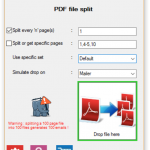PDF Splitter
Met Fabreasy PDF-Splitter is het mogelijk één PDF-bestand op te splitsen in meerdere PDF-bestanden, waarbij Fabreasy elk bestand afzonderlijk voorziet van vormgeving. Je kunt elk PDF-bestand aanmaken inclusief digitaal briefpapier, PDF-beveiliging, handtekening en certificaat. De gewenste instellingen voor je PDF doe je eenmalig in het Fabreasy Setup (configuratiemenu).
De PDF Splitter wordt bijvoorbeeld gebruikt in een situatie waar er met Word en Excel een mail-merge wordt gedraaid. Voordat de PDF-Splitter werd gebruikt was de werkwijze als volgt: De brief opmaken in Word en de velden laten vullen met gegevens uit Excel. Deze brieven werden afgedrukt op briefpapier en vervolgens weer ingescand. Het ingescande PDF-bestand werd handmatig gekoppeld aan een email-bericht om deze vervolgens te verzenden.
Met Fabreasy PDF Splitter is de werkwijze hetzelfde gebleven met betrekking tot de mail-merge vanuit Word en Excel. Echter wordt er nu niet meer afgedrukt op een printer, maar wordt de output naar een PDF printer verzonden (bijvoorbeeld Fabreasy PDF Creator) echter dan zonder briefpapier. Het PDF bestand bevat de complete output. Door dit PDF bestand te slepen naar Fabreasy PDF Splitter worden de vooraf ingestelde opties gebruikt. Door bijvoorbeeld een bestand van 20 pagina’s te slepen worden met onderstaande instellingen 20 emails gestart, waarbij het PDF bestand is toegevoegd als attachment, inclusief het juiste briefpapierset en eventuele beveiligingsopties zoals gemaakt in Fabreasy Setup.
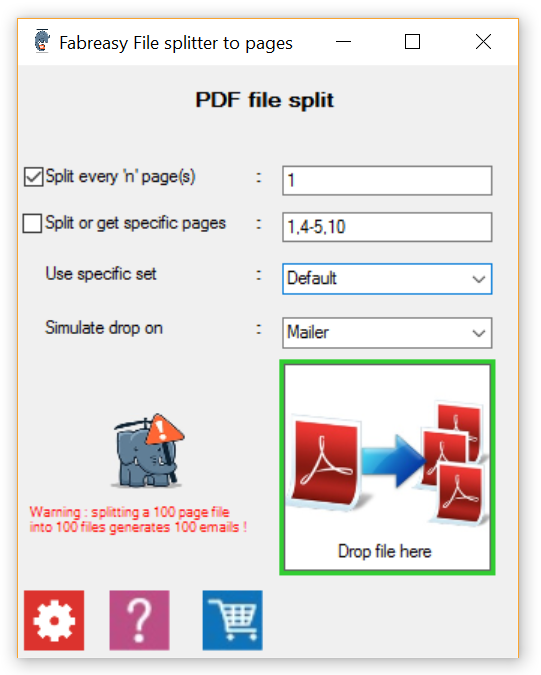
PDF Merger
Met behulp van Fabreasy PDF-Merger is het mogelijk om meerdere PDF-bestand samen te voegen tot één bestand. Het nieuwe PDF-bestand wordt voorzien van digitaal briefpapier, beveiliging, handtekening en certificaat. De gewenste instellingen voor je PDF doe je eenmalig in Fabreasy Setup (configuratiemenu).
Nadat je meerdere PDF-bestanden naar de PDF Merger hebt gesleept, kun je het verwerken starten met de knop ‘Start Merge Process’. De volgorde van de documenten kun je desgewenst aanpassen met de pijltjes naar boven en naar beneden. Door op het kruisje te klikken tussen de pijltjes kun je een document weer verwijderen. Eerder gebruikte documenten verschijnen in het veld Favorites.
Geef bij ‘Save output in’ aan in welke map je het resultaat wilt opslaan. De naam van het nieuwe bestand kun je invullen in het veld daarnaast. Standaard staan dat veld op ‘output.pdf’.
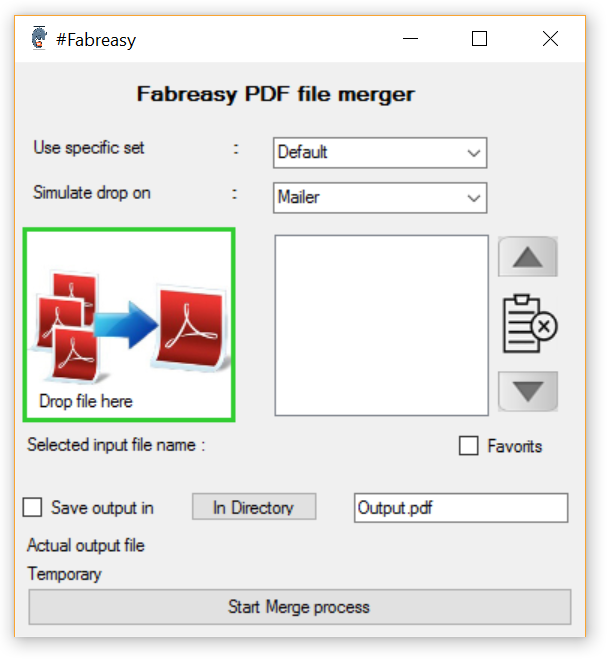
Geïnstalleerde Fabreasy PDF Tool
Na installatie van Fabreasy PDF made Easy tref je drie applicaties aan:
- Fabreasy drag-and-drop
- Fabreasy PDF-Merger
- Fabreasy PDF-Splitter